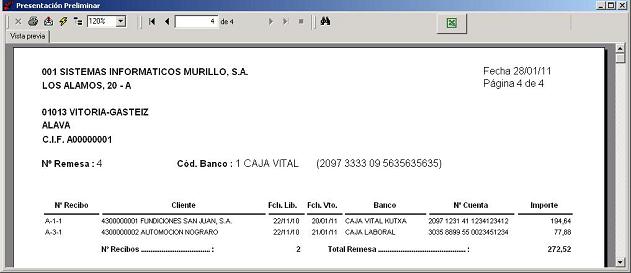Por medio de esta opción se accede a la tabla de RECIBOS, pudiendo dar de alta, modificar, consultar, eliminar y listar las Remesas Bancarias.
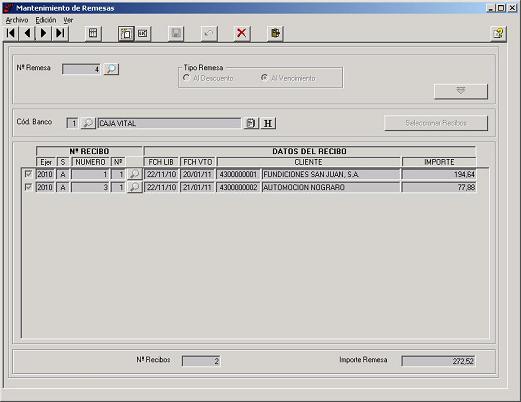
| Nº Remesa | : | Se anotará el Número de la Remesa. Al dar de alta una nueva Remesa, la aplicación mostrará aquí el Número de Remesa siguiente al anotado en los Contadores de la Empresa. |
| Tipo de Remesa | : | Se anotará el Tipo de Remesa a generar: "Al Descuento" (se cobra la Remesa con anterioridad a la Fecha de Vencimiento de los Recibos) o "Al Vencimiento" (se cobra la Remesa en la Fecha de Vencimiento de los Recibos). |
Al dar de alta una Remesa y una vez anotados los datos anteriores, se pulsará el botón

| Cód. Banco | : | Se anotará el Banco de la empresa de trabajo donde se cobrará la Remesa. Este campo viene acompañado de un botón para acceder a la Ayuda de Bancos. |
En todo momento se puede pulsar el botón "Seleccionar Recibos" para mostrar y seleccionar más Recibos. En la parte inferior de la pantalla se mostrará el Número de Recibos y el Importe de la Remesa.
Líneas Detalle:Estas líneas de detalle corresponden a los Recibos a incluir en la Remesa.
| Ejer. | : | Se anotará el Ejercicio Contable al que corresponde el Recibo. |
| S | : | Se anotará la Serie del Recibo. |
| NUMERO | : | Se anotará el Número del Recibo. Este campo viene acompañado de un botón para acceder a la Ayuda de Recibos. |
| Nº | : | Se anotará el Número de Vencimiento del Recibo. Una vez anotados el Ejercicio, la Serie, el Número de Recibo y el Número de Vencimiento, la aplicación mostrará el resto de datos del mismo: Fecha de Libramiento, Fecha de Vencimiento, Cliente e Importe. |

Esta opción permite obtener un listado de REMESAS, en el que aparecerán los datos de las mismas.

| Nº Remesa Inicial | : | Se anotará el Número de la primera Remesa a listar. |
| Nº Remesa Final | : | Se anotará el Número de la última Remesa a listar. |
| Cód. Banco Inicial | : | Se anotará el Código del primer Banco de las Remesas a listar. |
| Cód. Banco Final | : | Se anotará el Código del último Banco de las Remesas a listar. |